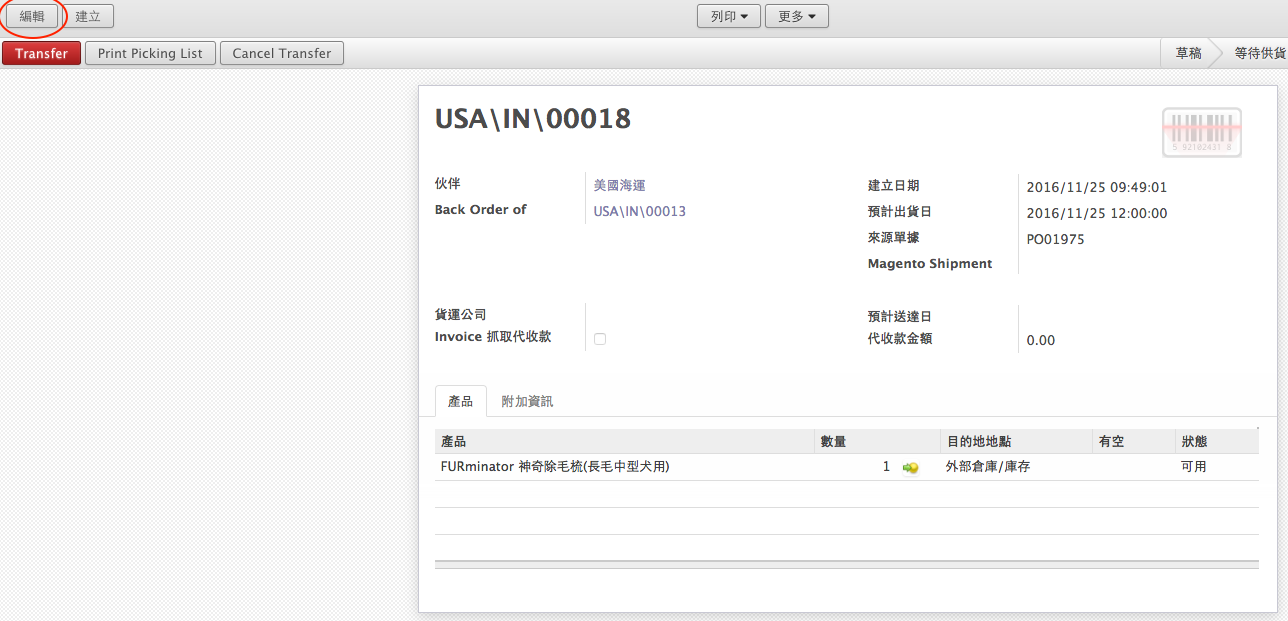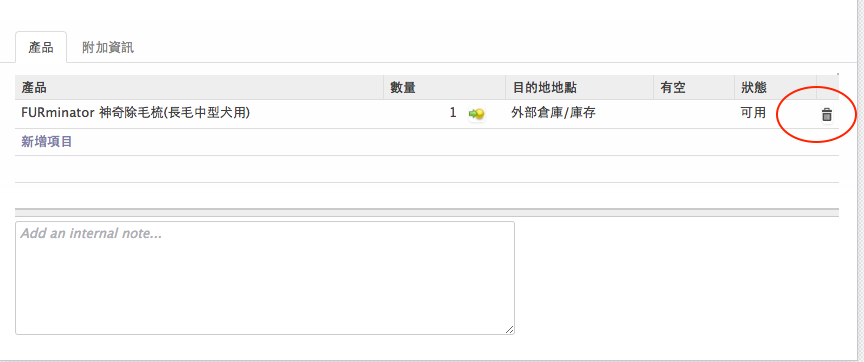How Can We Help?
退貨流程:產品退回倉庫
出貨後,有各種原因要退貨回倉庫(故障、破損、不買了、其他原因直接回倉)
這次的範例是產品直接退回倉庫
首先需要找到當初的出貨單,此圖為出貨 100 個玻璃瓶到 PCHOME
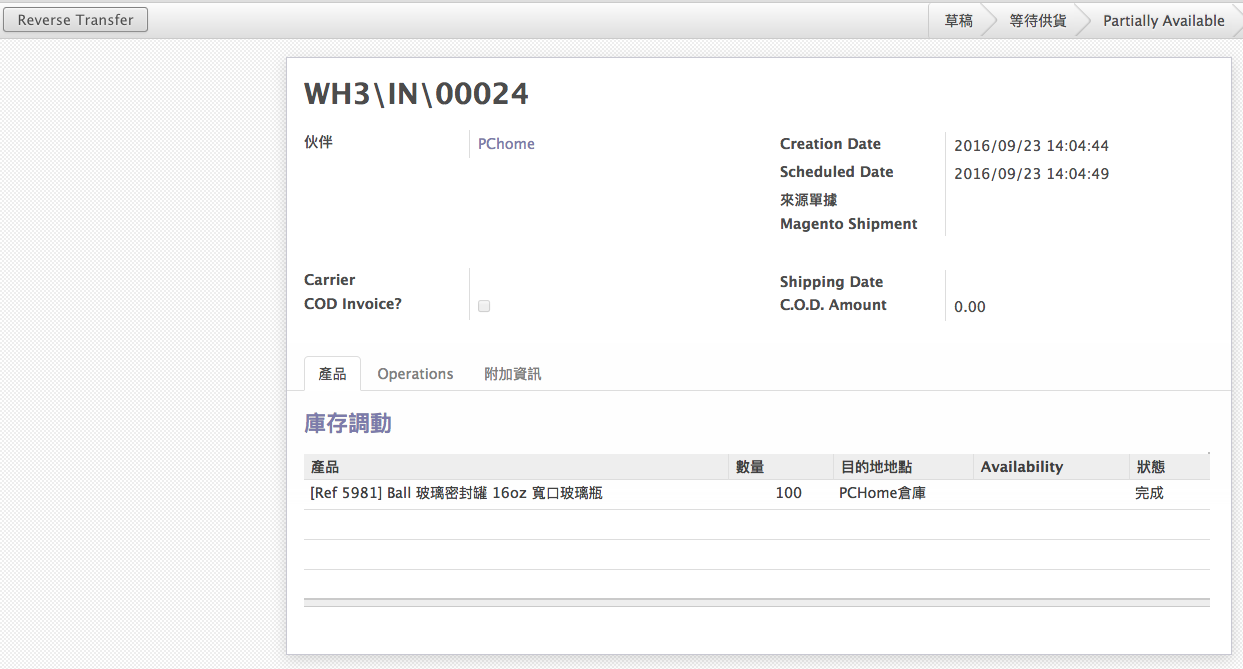
點選左上角的『Reverse Transfer』之後,跳出退貨視窗,將數量修改為退回的數量(此例為 1 個)
開發票欄位,如果沒有牽扯到發票就選『沒發票』,有發票的話就選『已開發票或退發票』
填寫好之後點選『退貨』
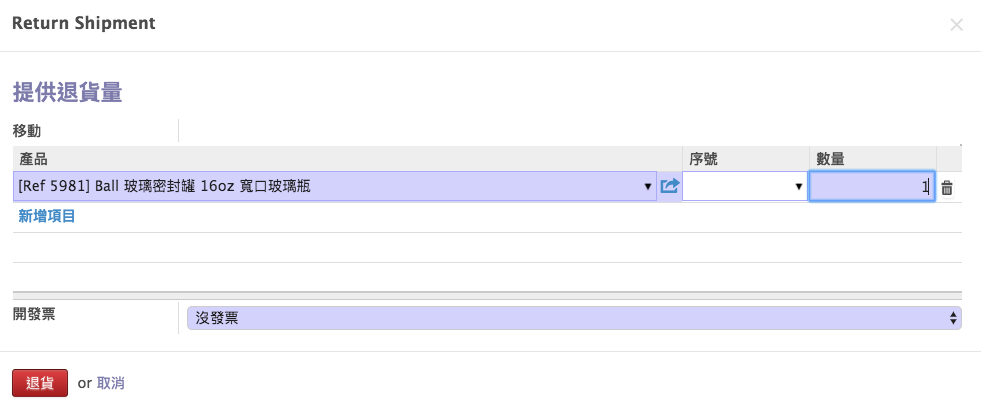
接著自動建立退貨單
![]()
點進去後,點選『Transfer』交貨
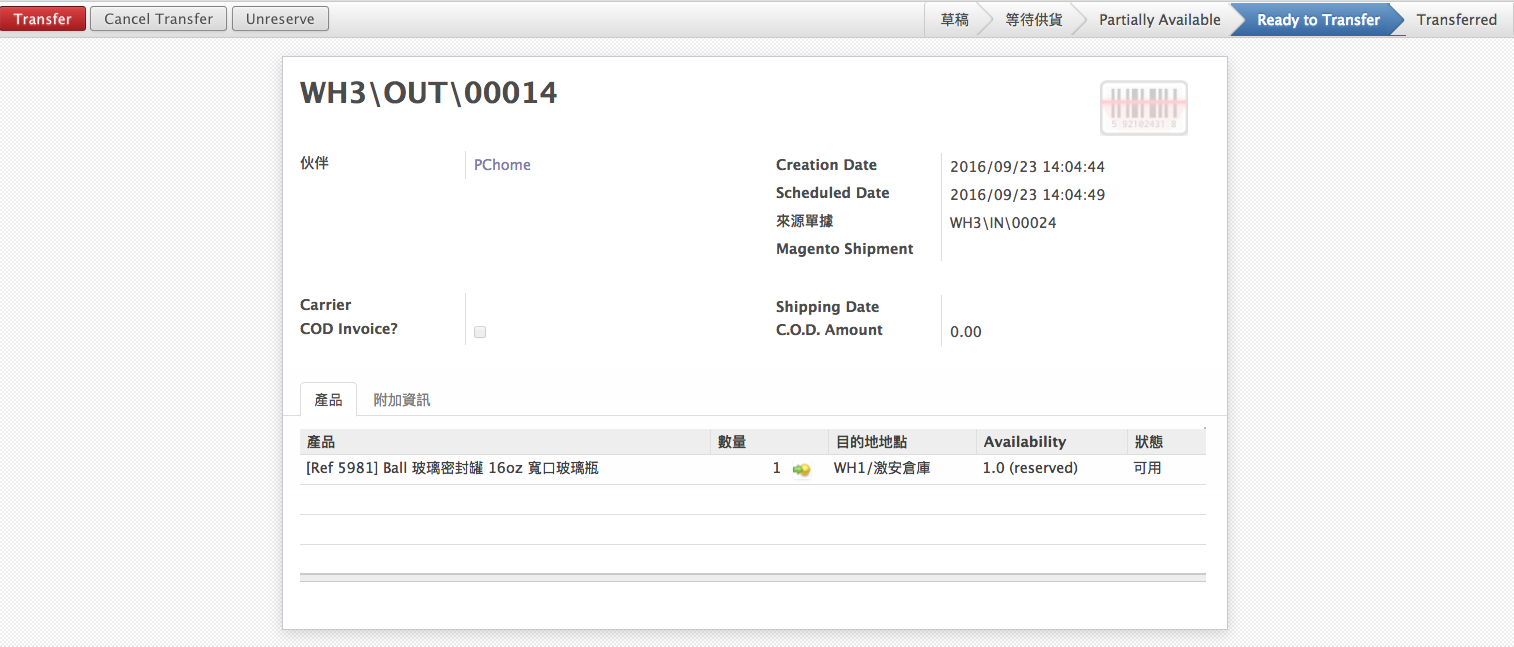
跳出確認視窗,確認『數量』『來源地點』『目的倉位』都正確後,點選『套用』
如果要退貨至其他倉庫,可以直接修改『目的倉位』
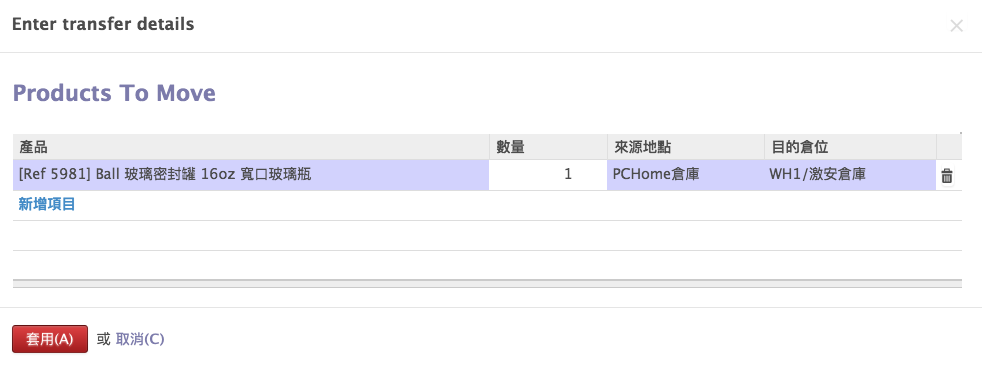
接下來可以看到已經退貨完成囉!
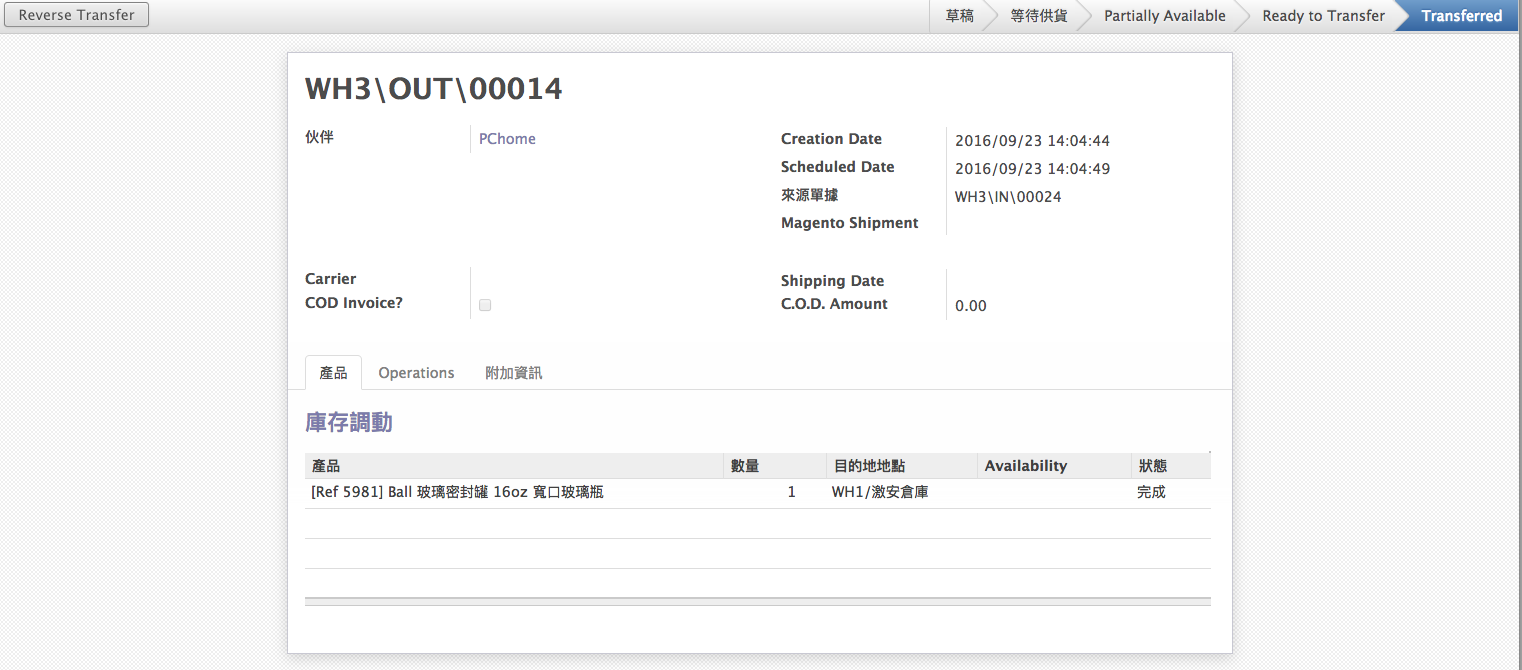
另一種情況是建立PO時,不小心重覆新增商品,導致進貨數量錯誤。
這時候在進貨單接收前按「編輯」
在此項商品後有個垃圾桶符號,按下即可刪除
接著按「儲存」會跳出一次錯誤訊息,確定後再儲存一次即可。